Jak dodać Kosz do USB i dysków zewnętrznych
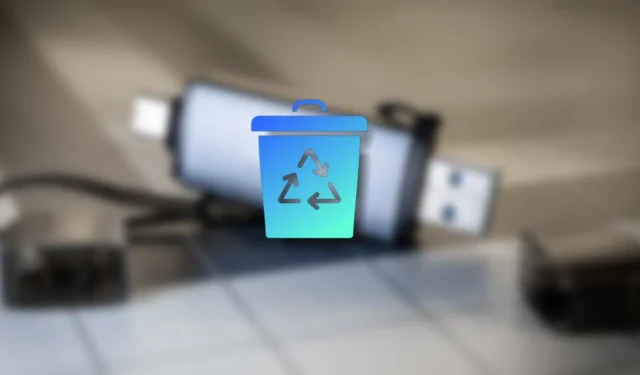
Omyłkowe usunięcie pliku lub folderu z dysku flash lub zewnętrznego dysku twardego jest czymś, czego chcesz uniknąć, ponieważ odzyskanie dysku zewnętrznego będzie trudne. Możesz jednak dodać folder Kosz do dowolnego dysku flash, zewnętrznego dysku twardego, a nawet karty SD podłączonej do komputera z systemem Windows! Wystarczy skonfigurować to tylko raz, aby działało za każdym razem.
Dodaj Kosz do dysków zewnętrznych
Słynny Kosz to miejsce docelowe usuniętych plików na komputerze z systemem Windows. Gdy przypadkowo usuniesz plik na swoim komputerze, zostanie on przeniesiony do tego folderu systemowego, dzięki czemu możesz go później odzyskać, jeśli zajdzie taka potrzeba. Jak się okazuje, możesz również dodać Kosz na zewnętrznym dysku twardym lub dysku flash, używając sztuczki rejestru.
- Otwórz okno dialogowe Uruchom, naciskając Win + R.
- Wpisz
regedit, a następnie naciśnij Enter, aby uzyskać dostęp do Edytora rejestru.

- Ręcznie przejdź do następującej ścieżki lub skopiuj ją i wklej w pasku ścieżki u góry: „HKEY_CURRENT_USER\SOFTWARE\Microsoft\Windows\CurrentVersion\Policies\Explorer”.

- Jeśli nie widzisz klucza Eksploratora (folderu), kliknij prawym przyciskiem myszy „Zasady”, a następnie kliknij „Klucz -> Nowy.” Zmień nazwę nowego klucza „Explorer”.
- Kliknij dowolne puste miejsce po prawej stronie i wybierz opcję „Nowy -> Wartość DWORD (32-bitowa).

- Po dodaniu wartości wybierz ją i naciśnij F2, aby zmienić jej nazwę na „RecycleBinDrives”.
- Kliknij prawym przyciskiem myszy wartość „RecycleBinDrives” i wybierz „Modyfikuj”.

- W nowym oknie wpisz „ffffffff” w polu „Dane wartości”, wybierz podstawę szesnastkową, a następnie kliknij „OK”, aby zapisać.
- Uruchom ponownie urządzenie, aby zmiany zaczęły obowiązywać. Po ponownym uruchomieniu każdy plik lub folder, który usuniesz z dysku flash, zostanie wysłany do domyślnego Kosza komputera, a to automatycznie zostanie zastosowane do każdego podłączonego dysku wymiennego. Pomyśl o tym jako o rozszerzeniu funkcjonalności Kosza na dowolny podłączony dysk zewnętrzny.
- W tym przykładzie nasz dysk flash zawiera folder o pojemności 1,26 GB.

- Po usunięciu folderu miejsce nadal było zajęte.
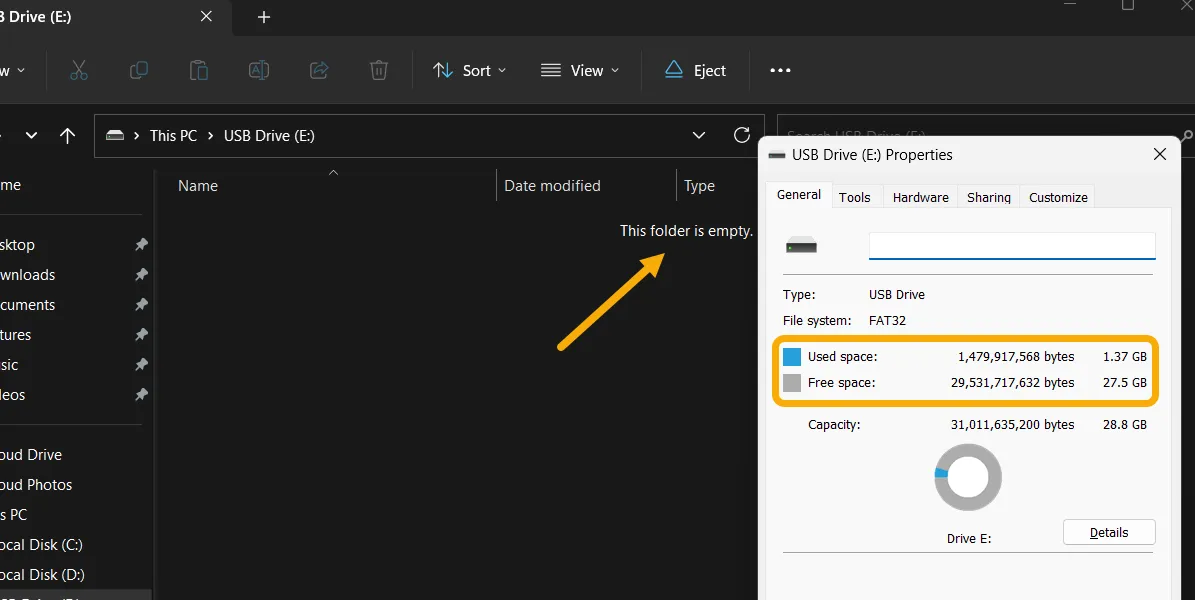
- Patrząc na Kosz, możesz zobaczyć, że usunięty folder nadal tam jest. Możesz odzyskać dowolny usunięty plik, klikając go prawym przyciskiem myszy i wybierając „Przywróć”. Zasadniczo możesz usunąć pliki z urządzenia zewnętrznego i odzyskać je na swoim komputerze.

Jak zarządzać i wyłączać kosz na dysku zewnętrznym
Możesz dostosować niektóre ustawienia, aby uzyskać lepsze wrażenia użytkownika. Najpierw edytuj limit miejsca w Koszu na każdym dysku flash. Zrób to po podłączeniu urządzenia zewnętrznego. Alternatywnie możesz polegać na automatycznych ustawieniach systemu Windows, które ustalają limit na podstawie miejsca na dysku.
- Przejdź do pulpitu, kliknij prawym przyciskiem myszy ikonę Kosza i wybierz „Właściwości”.

- Wybierz dysk zewnętrzny. Możesz ustawić limit miejsca, który ogranicza ilość miejsca na dysku, które można wykorzystać do przechowywania usuniętych plików, a także możesz zdecydować, czy potwierdzić przed usunięciem.

- Wyświetl folder systemowy Kosz na dysku flash, wracając do dysku flash w Eksploratorze plików, klikając ikonę z trzema kropkami u góry, a następnie „Opcje”.

- Przejdź do karty „Widok”, odznacz ustawienie „Ukryj chronione pliki systemu operacyjnego”, a następnie kliknij „OK”.

- Folder Kosz będzie teraz widoczny. Pamiętaj, że ta opcja pozwoli ci zobaczyć foldery systemowe wszędzie (które różnią się od standardowego ukrytego folderu), więc może być konieczne wyłączenie jej, dopóki nie będzie potrzebna.
- Warto zauważyć, że otwarcie Kosza z katalogu dysku flash prowadzi do głównego Kosza, a nie tylko usuniętych plików na dysku flash.

- Na koniec, jeśli chcesz wyłączyć Kosz dysku flash, musisz wrócić do Edytora rejestru i usunąć wartość „RecycleBinDrive”, którą wprowadziliśmy wcześniej. Nie zapomnij wcześniej odzyskać usuniętych plików.

- Pamiętaj, że po usunięciu folderu lub pliku i wyjęciu dysku flash z urządzenia folder zniknie z Kosza. Jednak pojawi się ponownie po ponownym podłączeniu go do urządzenia lub innego komputera, na którym edytowano rejestr.
Często zadawane pytania
Jak mogę przywrócić usunięte pliki?
Jeśli usunąłeś plik, naciskając przycisk Del, możesz go szybko przywrócić z Kosza. Jeśli jednak trwale go usunąłeś, możesz użyć oprogramowania do odzyskiwania plików dla systemu Windows. Pamiętaj, że przywracanie trwale usuniętych plików z dysku SSD może być znacznie bardziej skomplikowane.
Jak trwale usunąć pliki w systemie Windows?
Możesz wybrać plik i nacisnąć Shift + Del, aby trwale usunąć dowolny plik lub folder. Jednak technicznie rzecz biorąc, plik nadal tam jest i każdy może go odzyskać za pomocą określonego oprogramowania lub narzędzi. Aby upewnić się, że usunięty plik zostanie wyczyszczony, możesz użyć bezpłatnych narzędzi, takich jak Permadelete, które usuwają plik i uniemożliwić (przynajmniej osobom fizycznym) odzyskanie danych poprzez przepisanie jego przebiegów w celu usunięcia śladów.
Jak wyświetlić Kosz na pulpicie?
Jeśli Kosz nie jest widoczny na pulpicie, uruchom aplikację Ustawienia, naciskając Win + I, przejdź do „Personalizacja → Motywy → Ustawienia ikon pulpitu, ” i zaznacz opcję „Kosz”.
Czy mogę całkowicie usunąć folder Kosz?
Nie. Możesz jednak kliknąć go prawym przyciskiem myszy i wybrać „Właściwości -> Nie przenoś plików do Kosza, natychmiast usuń pliki”. Spowoduje to wyłączenie funkcji Kosza i uczyni proces usuwania trwałym. Co więcej, możesz ukryć go na pulpicie poprzez Ustawienia ikon pulpitu.
Źródło zdjęcia: Pexels, Flatikon. Wszystkie zrzuty ekranu autorstwa Mustafy Ashour.



Dodaj komentarz